- თუ თქვენ გაქვთ Epson printer ink 288 შეცდომა, ზოგი კარტრიჯი შეიძლება არ იყოს სწორ მდგომარეობაში.
- Epson- ის მელნის გადასალახად კარტრიჯი არ არის აღიარებული შეცდომა, თქვენ ასევე შეგიძლიათ შეამოწმოთ კარტრიჯები და დარწმუნდეთ, რომ ისინი არ არიან გადაკეტილი.
- ზოგიერთ შემთხვევაში, Epson პრინტერი ვერ ცნობს მელნის კარტრიჯს ელექტროენერგიის შეფერხებების გამო.
- შეცდომის გამოსასწორებლად უკანასკნელი საშუალებაა ერთი ან ყველა ვაზნის ჩანაცვლება.

ეს პროგრამა გამოასწორებს კომპიუტერის ჩვეულებრივ შეცდომებს, დაგიცავთ ფაილების დაკარგვისგან, მავნე პროგრამებისგან, აპარატურის უკმარისობისგან და თქვენი კომპიუტერის ოპტიმიზაციას მაქსიმალური მუშაობისთვის. შეასწორეთ კომპიუტერის პრობლემები და ამოიღეთ ვირუსები ახლა 3 მარტივ ეტაპზე:
- ჩამოტვირთეთ Restoro PC Repair Tool რომელსაც გააჩნია დაპატენტებული ტექნოლოგიები (პატენტი ხელმისაწვდომია) აქ).
- დააჭირეთ დაიწყეთ სკანირება Windows– ის პრობლემების მოსაძებნად, რომლებიც შეიძლება კომპიუტერის პრობლემებს იწვევს.
- დააჭირეთ შეკეთება ყველა თქვენი კომპიუტერის უსაფრთხოებასა და მუშაობაზე გავლენის მოსაგვარებლად
- Restoro გადმოწერილია 0 მკითხველი ამ თვეში.
Epson პრინტერის შეცდომები საკმაოდ სპეციფიკურია. მაგალითად, როდესაც თქვენი პრინტერი აჩვენებს კარტრიჯი არ არის აღიარებული გაგზავნეთ და შემდეგ მიუთითეთ ვაზნაზე 288 / 288XL, დანამდვილებით იცით, რომ შეცდომა ეხება კონკრეტულ ვაზნებს.
მართალია, Epson– ის ზოგიერთ პრინტერზე ისრის გამოყენებით უნდა გადახვიდეთ, თუ რა ვაზნაშია შეცდომა.
მეორეს მხრივ, ნახსენები შეცდომის მსგავსი შეცდომა შეიძლება ნიშნავდეს ყველაფერს - ვაზნის არასწორი მდგომარეობიდან ცარიელიდან დამთავრებული. ასე რომ, შეცდომის გასასუფთავებლად შეიძლება რამდენიმე ნაბიჯის შესრულება მოგიწიოთ.
ამ სტატიაში ვცდილობთ, რომ ყველა შესაძლებლობა დავფაროთ.
Რა შეუძლია მე თუ Epson მელნის კარტრიჯი არ არის აღიარებული?
1. შეასრულეთ დენის ციკლი
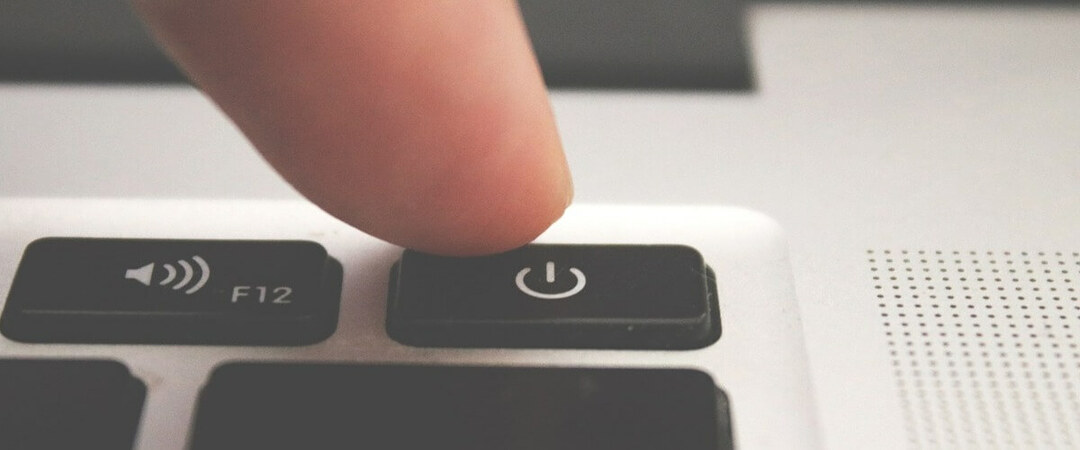
ზოგჯერ, შეცდომები შეიძლება მოხდეს დენის გათიშვის ან მსგავსი შემთხვევების გამო.
ამ შემთხვევებში, ხშირად დაგეხმარებათ პრინტერის ჩართვა / გამორთვა (შუალედში რამდენიმე წამით დალოდება) და ასევე მისი გამორთვა რამდენიმე წამით.
თუ შეცდომა ისევ არსებობს, გადადით შემდეგ ეტაპზე.
2. შეამოწმეთ ვაზნების პოზიცია
დარწმუნდით, რომ თითოეული მელნის კარტრიჯი მყარად არის მოთავსებული თავის ადგილზე. შეიძლება სულელურად ჟღერდეს, მაგრამ თუ თქვენ ახლახან შეუკეთეთ ვაზნა ზოგიერთ ვაზნას, იქ შეიძლება რაღაც რიგზე არ იყოს.
სანამ ეს ხართ, დარწმუნდით, რომ სწორად იყენებთ ვაზნებს. კერძოდ, თქვენი კონკრეტული Epson მოდელისთვის მითითებული ციფრები. ამ კონკრეტულ შემთხვევაში, დარწმუნდით, რომ 288 / 288XL ჭრილში არ ჩასვით რამდენიმე ალტერნატიული მოდელი.
გარდა ამისა, ამ ეტაპზე იხილეთ, რომ ყველა სლოტი სწორად არის შეტანილი ადეკვატურ დანომრილ ვაზნაში.
3. ნახეთ რომელი ვაზნაა გაუმართავი
- ამოიღეთ მელნის ყველა ვაზნა.
- თუ უფროსი გაქვთ კარტრიჯები, რომლებიც ადრე ფუნქციონალური იყო, განათავსეთ ისინი ნაცვლად და ნახეთ, შეიცვალა თუ არა შეცდომა (პრინტერმა უნდა გითხრათ, რომ ზოგიერთი კარტრიჯი ცარიელია).
- დაიწყეთ ჩანაცვლებით ვაზნები სათითაოდ, ყოველ ჯერზე გადაამოწმეთ შეცდომა.
ამ პროცესს შეიძლება ცოტა მეტი დრო დასჭირდეს, მაგრამ ზუსტად გეტყვით, რომელი კარტრიჯი არის გაუმართავი.
4. შეამოწმეთ და შეცვალეთ გაუმართავი ვაზნა
- ყველაფერი ერთში
- Ხანგრძლივი
- ინდივიდუალური ვაზნები
- Ფასის იარლიყი

შეამოწმეთ ფასი
თუ აქამდე მიხვედით, უნდა იცოდეთ რომელი ვაზნა უჭირს.
ასე რომ, ამოიღეთ იგი და შეამოწმეთ კარტრიჯის ქვედა ნაწილში ჩიპი. ჩიპი მყარად უნდა იყოს დამონტაჟებული და მიკრული ჩიპის ზედაპირზე არ უნდა იხილოთ არანაირი ჭრილობა და გაჟონვა, რადგან ამან შეიძლება ვაზნა გამოუყენებელი გახადოს.
შეამოწმეთ მიკროჩიპის ზედაპირზე მელნის ნარჩენების არსებობა; საჭიროების შემთხვევაში, გაწმინდეთ უსუფთაო პირსახოცით და სპირტით.
თუ ყველა ამ ნაბიჯის შემდეგ კვლავ მიიღებთ შეცდომის შეტყობინებას, მაგრამ იცით რომელი არ მუშაობს, გირჩევთ შეცვალოთ იგი.
როგორც უკვე აღვნიშნეთ, დარწმუნდით, რომ გამოიყენეთ მხოლოდ კარტრიჯები, რომლებიც თავსებადია თქვენი Epson პრინტერის მოდელთან.
და ეს დაახლოებით ამაზეა. ჩვენ დარწმუნებული ვართ, რომ ერთი გამოსავალი მაინც გამოსადეგი იყო. და თუ ასეა, თქვენი გამოხმაურება მისასალმებელია ქვემოთ მოცემულ კომენტარებში.
 კიდევ გაქვთ პრობლემები?შეასწორეთ ისინი ამ ინსტრუმენტის საშუალებით:
კიდევ გაქვთ პრობლემები?შეასწორეთ ისინი ამ ინსტრუმენტის საშუალებით:
- ჩამოტვირთეთ ეს PC სარემონტო ინსტრუმენტი TrustPilot.com– ზე შესანიშნავია (ჩამოტვირთვა იწყება ამ გვერდზე).
- დააჭირეთ დაიწყეთ სკანირება Windows– ის პრობლემების მოსაძებნად, რომლებიც შეიძლება კომპიუტერის პრობლემებს იწვევს.
- დააჭირეთ შეკეთება ყველა დაპატენტებულ ტექნოლოგიებთან დაკავშირებული პრობლემების გადასაჭრელად (ექსკლუზიური ფასდაკლება ჩვენი მკითხველისთვის).
Restoro გადმოწერილია 0 მკითხველი ამ თვეში.
ხშირად დასმული შეკითხვები
შესაძლებელია რომ კარტრიჯი ძველია და პრინტერი არ ცნობს მას. ასევე, ბეჭდვითი თავები იკეტება, რადგან საქშენები იბლოკება ჰაერით ან მელნით. თქვენ შეგიძლიათ მათი დე-დაბლოკვის საშუალება გამოიყენოთ pin ან ფანჯრის საწმენდის საშუალებით.
თქვენ უნდა შეგეძლოთ დაბლოკოთ დაბეჭდვის შავი / თეთრი შეცდომა, მაგალითად, ამ ნაბიჯების დაცვით ამ ვრცელ სახელმძღვანელოში.
ზოგჯერ, მას შემდეგ რაც შეცვალეთ კარტრიჯები, პრინტერი იტყვის, რომ ეს მელნისგან ამოიწურა. ჩვენ გვაქვს რამდენიმე გამოსავალი პრობლემის მოსაგვარებლად, ამ მოსახერხებელ სახელმძღვანელოში.

![ჩემი Epson პრინტერი არ დააკოპირებს [FIX]](/f/0ab26ca548cadc4eafcfa89c0e501f5b.jpg?width=300&height=460)
